小编教你使用tracert命令查看网络状况的方法
- 分类:Win7 教程 回答于: 2018年10月24日 09:55:00
小伙伴你们知道怎么使用tracert命令进行检测网络状况吗?小编猜肯定有许多的朋友是不知道该如何使用tracert命令的吧,不知道的话,那就让小编了把使用tracert命令检测网络状况的操作步骤来分享给大家吧!
大家平时在访问的网站中,是不是有一些网站访问速度很快,而有些网站却访问的很慢呢?甚至有些网站无法访问。那你们知道该怎么判断这些网站的访问速度呢?不知道的话,那就使用Windows的tracert命令来分析一个网站的访问速度状况吧。
1,用快捷键【Windows】键+【R】键,打开运行,在运行输入框中输入“cmd”并点击回车;
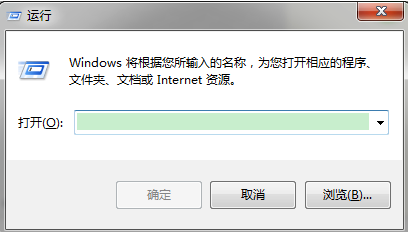
tracert图-1
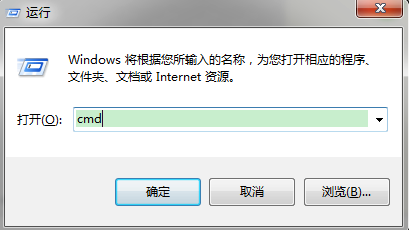
tracert命令图-2
2,windows命令提示符自动打开;
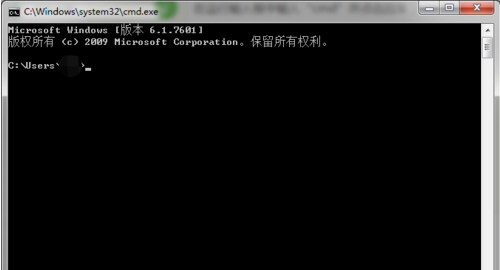
tracert图-3
3,在命令提示符中输入tracert,我们将用这个命令来查看网络问题;
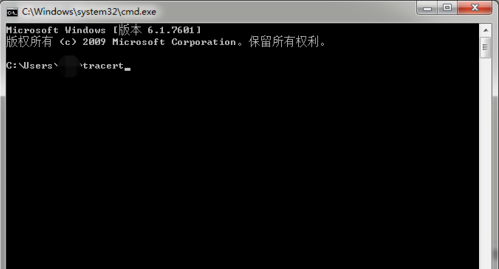
tracert图-4
4,我们首先跟踪一下本机的网卡地址,tracert+空格+本机IP地址;如果跟踪不到,或者速度很慢;请检查本地网络连接,或者检查网卡问题;
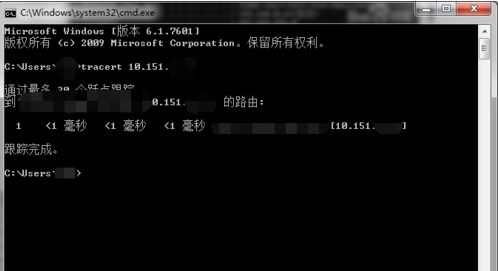
网络状况图-5
5,跟踪一下本地网关;tracert+空格+局域网网关地址;如果跟踪不到,请检查局域网连通性问题;
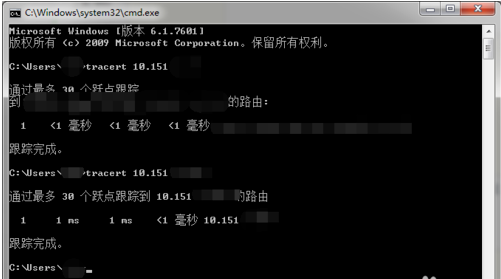
tracert命令图-6
6,跟踪一个外网地址,这里我们跟踪一下百度的官网地址;如果不同,请检查internet连通性。
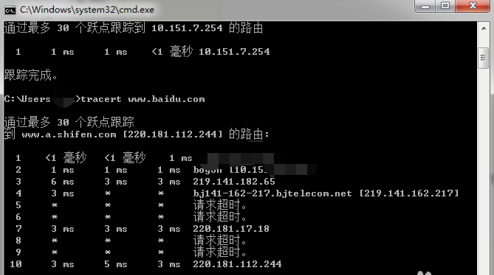
tracert命令图-7
 有用
26
有用
26


 小白系统
小白系统


 1000
1000 1000
1000 1000
1000 1000
1000 1000
1000 1000
1000 1000
1000 1000
1000 1000
1000 1000
1000猜您喜欢
- win7精简版32位系统下载2017/07/13
- flash版本过低,小编教你Flash版本过低..2018/08/02
- 简述怎样安装win7系统2022/12/24
- 电脑如何重装系统win72022/05/25
- 电脑怎样重装系统win7旗舰版教程..2022/03/08
- GhostWin7x64专业优化版推荐2017/09/14
相关推荐
- 电脑锁屏快捷键,小编教你怎么使用电脑..2018/09/20
- 电脑怎么定时关机,小编教你电脑win7怎..2018/03/01
- 细说如何查找win7网上邻居2018/12/29
- MacBook Pro 安装 Windows 7系统教程..2024/04/11
- 如何快速找到可靠的Win7纯净系统下载..2024/08/21
- ie10中文版官方win7 64位,小编教你ie1..2018/05/17














 关注微信公众号
关注微信公众号



